win10调烟雾头的怎么操作 win10调烟雾头的操纵步骤教程
来源:www.laobaicai.net 发布时间:2018-12-27 13:15
现在绝大部分的主流游戏都已经兼容win10系统了,cf作为现在主流的游戏之一当然也已经兼容win10系统了,很多朋友不会用win10调烟雾头,今天小编就来给大家说说cf烟雾头怎么掉头,一起来看看吧。
win10调烟雾头的操纵步骤
1.进入桌面鼠标右键桌面空白处,选择“显示设置”,进入下一步。
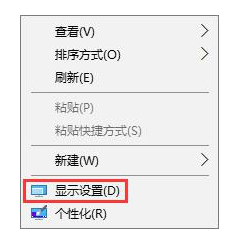
2.在出现的设置界面的右侧底部找到“高级显示设置”并打开。
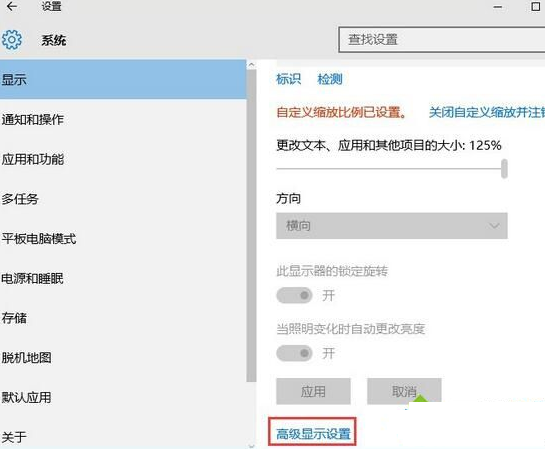
3.在出现的高级显示设置界面中,将分辨率调整为“1024x768”。
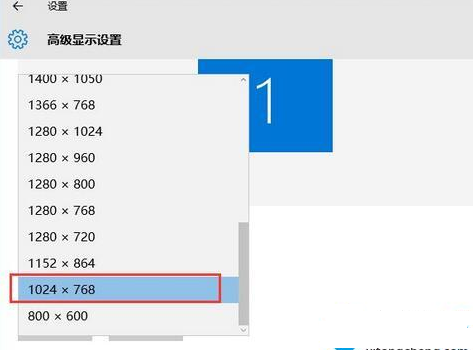
4.点击应用,重新登录游戏,cf烟雾头就已经调节好了。
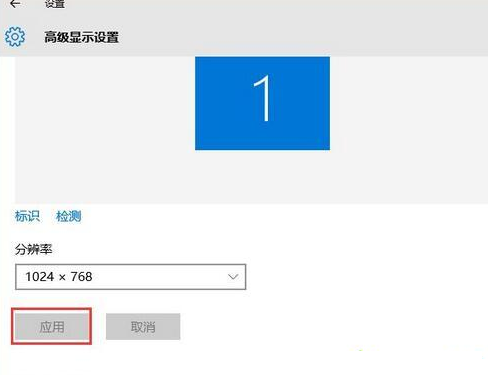
以上就是win10调烟雾头的怎么操作 win10调烟雾头的操纵步骤教程的全部内容了,如果你也想知道win10调烟雾头怎么调,不妨参考小编上述方法来解决哦。更多精彩教程请关注老白菜官网。
推荐阅读
"win10系统亮度调节无效解决方法介绍"
- win10系统没有亮度调节解决方法介绍 2022-08-07
- win10系统关闭windows安全警报操作方法介绍 2022-08-06
- win10系统无法取消屏保解决方法介绍 2022-08-05
- win10系统创建家庭组操作方法介绍 2022-08-03
win10系统音频服务未响应解决方法介绍
- win10系统卸载语言包操作方法介绍 2022-08-01
- win10怎么还原系统 2022-07-31
- win10系统蓝屏代码0x00000001解决方法介绍 2022-07-31
- win10系统安装蓝牙驱动操作方法介绍 2022-07-29
老白菜下载
更多-
 老白菜怎样一键制作u盘启动盘
老白菜怎样一键制作u盘启动盘软件大小:358 MB
-
 老白菜超级u盘启动制作工具UEFI版7.3下载
老白菜超级u盘启动制作工具UEFI版7.3下载软件大小:490 MB
-
 老白菜一键u盘装ghost XP系统详细图文教程
老白菜一键u盘装ghost XP系统详细图文教程软件大小:358 MB
-
 老白菜装机工具在线安装工具下载
老白菜装机工具在线安装工具下载软件大小:3.03 MB










